Hogyan lehet eltávolítani a színt a részén a kép
Ebben a cikkben megnézzük egy másik módja elszíneződés a képek Photoshop eszköz „Color Range” (Color Range)
Itt van egy kép, amellyel én fog működni, és ha húzza az egeret a képen látható, hogy a kész eredmény:

Először ki kell választanunk a piros terület fülkében, amelynek én kerül az eszköz használata „Color Range”, amely aktiválható a főmenü kiválasztása lapon -> Színek (Selest -> Color Range):
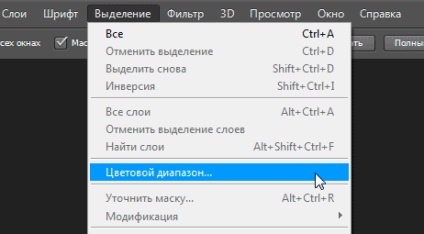
Az eszköz használatával tudom választani az egyes színek egy képet két módon, akár alapján a kiválasztott mintát, hogy a szerszám (a legördülő menüben) vagy önszelekciója színek a modell a képen. Azonban a legtöbb esetben, a választott színek kész minta nem a legjobb módja, mert száma javasolt modell meglehetősen kicsi. Ezért azt javasoljuk, hogy csak kihasználják az önálló minta kiválasztásában.
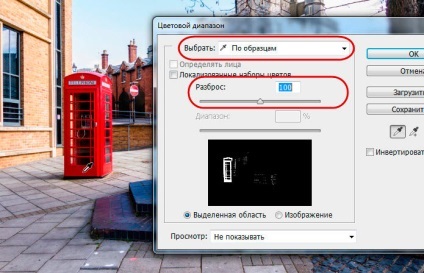
Ezután váltson a megjelenítési mód a „Black hordozó” (Fekete matt), tartsa lenyomva a Shift billentyűt (az ikon jelenik meg a pipetta plusz jel), és piszkálni pipetta területeken, ahol a vörös szín elhalványul, ahogy megy a fekete. Szendvics Photoshop`u Shift utasítást ad színt a korábban kiválasztott:
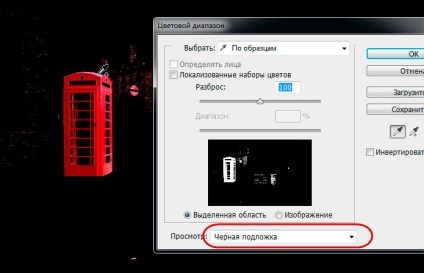
Ennek eredményeként már beazonosította a fülke, de a fülkében kiemeljük a többi piros szín, a választás, ami nem kívánatos számomra. Ahhoz, hogy megszabaduljon tőlük, a legegyszerűbb módja, hogy használja az „lokalizált Color Klaszterek” (lokalizált Color klaszterek). Ez az opció lehetővé teszi, hogy korlátozza a lineáris mérete szétkapcsoióhorony övezetben.
De, mint láttuk, nem volt lehetséges, hogy kizárják a választás egy út jele. Ez a probléma akkor zaymomsya később.

Miután vége a beállításokat, kattintson az OK gombra a szerszám párbeszédpanelen, majd a pop-up ablak jelenik meg a kiválasztott területeken:

De a lényeg az, elvtárs, hogy abban a pillanatban ő kiemelt dobozban, és színváltozást általunk összegyűjtött összes, de a fülkében. Ezért szükséges, hogy invert (kapcsolja) a kiválasztási a Ctrl + Shift + I.
Elszíneződés korrekciós réteg elválasztása és finomítása maszk
Ahhoz, hogy a fehérítő korrekciós réteg "Hue / Saturation" (Hue / telítettség). Korrekciós réteget alkalmazunk annak érdekében, hogy ne visszafordíthatatlan változások a képet. Csökkentse az értéket „telített” (telítettség) a kívánt eredményt:
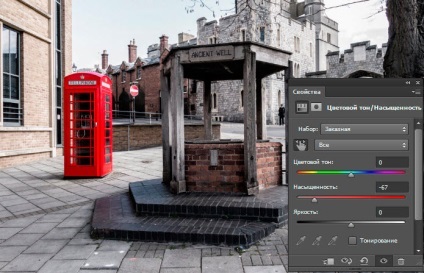
Mi maradt színes, út, aláír. De Photoshop CS6 verzió korrekciós rétegek maszkbeállítását, ezért használja a réteg maszkot. A réteg tulajdonságai panelben kattintson az ikonra maszk eszköz kiválasztása „Brush” kérés átlátszósága (Opacity) 100% ecsetek, és válassza ki a megfelelő felbontást. Brush szin - fehér egy adott alapértelmezett. Most csak terjedt, hogy aláírja a zóna:
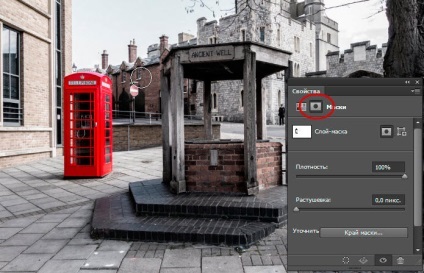
Nos, ez minden, ez az, amit megvan eredményeként:
